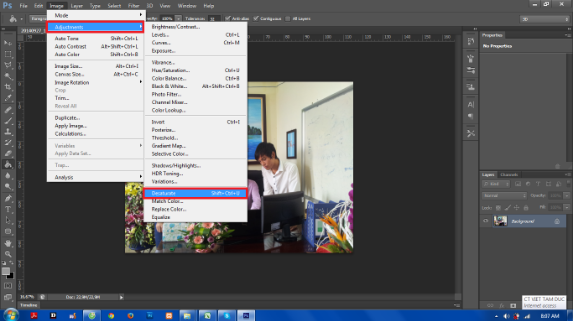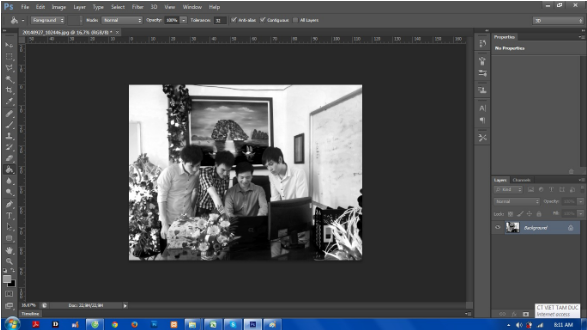Các bạn cùng mình học đồ họa Photoshop nhé. Hôm nay, tuyettac.org sẽ chia sẻ với các bạn thủ thuật photoshop : Đổi ảnh màu thành ảnh trắng đen
Trong Photoshop có nhiều cách để chuyển từ ảnh màu sang ảnh trắng đen. Bạn có thể vào Image -> Adjustments -> Desaturate (phím tắt Shift + Ctrl + U) hoặc vào Image -> Mode -> Grayscale.
Kết quả sẽ ra thế này:
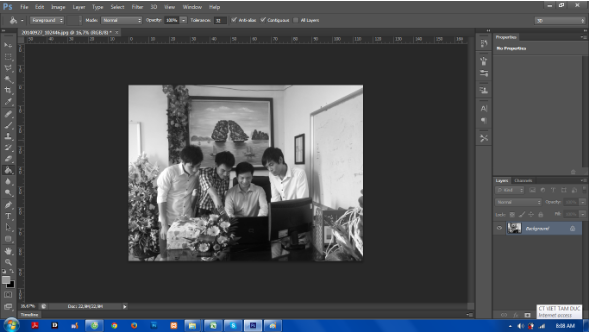
Trên đây là 1 bức tranh đen trắng nhưng nó lại rơi vào trường hợp của bức ảnh thứ hai: màu sắc kém tương phản, thiếu trọng tâm. Một bức ảnh trắng đen đẹp trước hết là phải có độ tương phản cao. Nếu bạn sử dụng cách trên, Photoshop sẽ tự động chuyển ảnh từ màu thành trắng đen mà không cho người sử dụng lựa chọn điều chỉnh gì cả. Vì vậy, tuyettac.org xin chia sẻ với các bạn cách sử dụng cách khác. Dùng Ctrl + Alt + Z để quay trở lại trước khi đổi màu.
Vào Image -> Adjustments -> Black and White. Nếu bạn không sử dụng Photoshop CS3 sẽ không có chức năng này, Trong trường hợp đó bạn có thể dùng Image -> Adjustments -> Channel Mixer và tick vào ô Monochrome, chức năng tương tự nhưng ít linh họat hơn.
Vào Image -> Adjustments -> Black and White. Nếu bạn không sử dụng Photoshop CS3 sẽ không có chức năng này, Trong trường hợp đó bạn có thể dùng Image -> Adjustments -> Channel Mixer và tick vào ô Monochrome, chức năng tương tự nhưng ít linh họat hơn.
Ở đây kéo các thanh trượt Reds, Yellows, Greens, Cyans… sẽ thay đổi độ sáng tối của màu sắc tương ứng trong tranh. Trong Photoshop CS3 bạn có thể trỏ chuột trực tiếp vào văn bản ảnh và kéo thể thay đổi độ sáng tối của mảng màu tương ứng. Hãy tự thử nghiệm một lúc, cố gắng tạo ra một hình ảnh tương phản cao:
Nếu vẫn chưa hài lòng, sau khi sử dụng Black and White bạn có thể mở Level (Image -> Adjustments -> Levels hoặc Ctrl + L) và chỉnh độ sáng tối thêm nữa.
Các bạn hãy thử so sánh hai bức tranh trắng đen thực hiện bằng hai cách trên xem thế nào. Mình thấy sử dụng cách sau hay hơn, giúp tạo ra những bức ảnh trắng đen sắc nét và ấn tượng hơn. Các bạn hãy chọn 1 trong 2 cách theo ý thích của bản thân nhé. Chúc học đồ họa photoshop thành công !
Mời cả nhà thưởng thức MV nhé
Em gái trong MV này là người viết bài hướng dẫn trên
Tin mới về các khóa học :